Как скрыть подписки на группы во вконтакте: простые способы
Содержание:
- Как скрыть группы в ВК?
- Как увидеть чужие спрятанные подписки
- Как скрыть администратора в группе ВК — VK Монстр
- Зачем скрывать подписчиков группы?
- Как сделать открытую группу закрытой
- Настройки приватности для скрытия групп
- Скрываем группы
- Управление
- Скрытие информации об интересных страницах
- Для чего нужно скрывать участников группы
- Как удалить группу ВКонтакте
- Поиск скрытого администратора по записям
- Зачем людям скрывать группы или интересные страницы?
- Как создать частную группу: пошаговая инструкция
- Как открытую группу ВКонтакте сделать закрытой
- Как создать закрытую группу в ВК
- Заключение
Как скрыть группы в ВК?
Если ты намереваешься вступить в сообщество и скрыть его ото всех сразу, то:
- перейди со своего профиля в раздел «Настройки»;
- щелкни по вкладке «Приватность»;
- в пункте «Кто видит список моих групп» отметь «Только я».
Теперь никто не сможет увидеть список твоих пабликов. Также в этом разделе можно скрыть некоторых друзей. А вообще можно просто отписаться от сообществ, в которых состоишь. Группы-то скрыты, а вот интересные страницы до сих пор отображаются в отдельном блоке на страницы. Как их убрать?
Раздел «Интересные страницы» – это публичные аккаунты, отображаемые под перечнем с друзьями.
Убрать весь блок не удастся, но можно изъять из него отдельные паблики. Чтобы это сделать, понадобится добавить сообщество в закладки и отписаться от новостей.
- Сначала подключи вкладку «Мои закладки» в параметрах страницы. Настрой отображение пунктов меню.
- Далее установи отметку возле опции «Закладки».
- Теперь нужно перейти в паблик, который следует убрать, и внести его в закладки. После этого сразу отпишись от его новостей.
- Он исчезнет из раздела с интересными профилями.
- Далее можно открывать этот мини-блог в разделе «Закладки» – «Ссылки».
Так ты сможет скрыть публичную страницу, но не потерять ее из виду. Раздел с закладками немного изменился.
Если требуется убрать паблик в ВК со смартфона, то метод тот же.
Перейди в настройки приложения, пункт «Приватность» и возле значения «Кто видит список…» укажи необходимое.
Чтобы убрать интересные паблики, нужно также добавить их в избранное, а затем выйти.
Как увидеть чужие спрятанные подписки
Способа, как посмотреть скрытые группы ВКонтакте, нет. Есть некоторые сомнительные методы:
- Использование сторонних скриптов и программ, что может привести к тому, что кто-то получит доступ к данным аккаунта. Также есть опасность занести вирус в ПК;
- Анализ участников предположительного сообщества, на которое может быть подписан человек. То есть просто ищем его среди участников (забиваем имя в строке «поиск среди участников»), что приведет к напрасной трате времени в большинстве случаев. Таков же будет результат, если как-то стараться анализировать лайки под постами сообщества. Правда, если только пользователь не догадался скрыть лайки от посторонних. Проверять поставляет ли пользователь «нравится» под каждой записью. Если да, то скорее всего он – участник. Конечно, сомнительный вид исследования.
Таким образом, увидеть скрытые группы в ВК практически нереально, но возможно спрятать свои и спокойно следить за теми новостями, которые интересны. Не придется думать о том, какое мнение сложится у друзей, родственников или знакомых.
Как скрыть администратора в группе ВК — VK Монстр
Вопрос «как скрыть администратора в группе ВК» актуален для многих владельцев групп самой разной тематики.
Подробная инструкция, как скрыть администратора в группе ВК
В любой группе в ВК в правой части страницы имеется специальный блок «Контакты». В этом блоке есть ссылка на страницу либо самого владельца группы, либо лица, которого владелец назначил администратором. При этом таких ссылок может быть несколько, если администрированием занимаются несколько человек.
Если у администратора имеется желание просто скрыть свою реальную личность, можно воспользоваться очень простым способом. Для этого потребуется создать отдельный аккаунт, который и будет наделен соответствующими полномочиями.
Второй способ подразумевает выполнение определенных операций, который позволят скрыть ссылку на собственную страницу в блоке «Контакты». В этом случае необходимо выполнить такую последовательность действий:
- зайти на страницу группы;
- кликнуть по блоку «Контакты» можно нажать и на «ред» — результат будет одинаковый;
- нажать на значок «Удалить из списка» напротив нужной ссылки.
Также стоит отметить, что нередко владелец сообщества имеет желание скрыть сам блок с контактами. Однако, в социальной сети ВКонтакте отсутствует возможность просто установить запрет на его отображение. Для решения этой задачи придется удалить все записи, присутствующие в блоке «Контакты».
В случае, если вы решите удалить видимость контактов всех админов, этот самый блок — «Контакты» — будет выглядеть следующим образом:
А если вдруг вы сами решите уточнить кто же на данный момент имеет доступ к управлению вашей группы кроме вас, сможете сделать это через «Управление»»Участники»»Руководители».
Важно понимать, что скрытие администратора группы в ряде случаев может иметь негативные последствия. Главная причина, по которой список администраторов крайне желательно оставлять общедоступным — возможность получать выгодные предложения
Это особенно актуально для популярных сообществ, в которых многие владельцы групп со схожей тематикой хотели бы видеть свою рекламу. В связи с этим необходимо очень хорошо подумать, прежде чем скрывать ссылку на страницу руководителя группы.
А есть ли возможность вычислить админа группы, если его скрыли?
Об этом читайте в моей предыдущей статье, здесь.
Зачастую гораздо выгоднее использовать для управления сообществом отдельный аккаунт, на который вполне может поступать не только спам, но и выгодные предложения. Теперь вы знаете, как скрыть администратора в группе ВК. Как видите, это довольно просто. Удачи!
Зачем скрывать подписчиков группы?
Во-первых, потому что зачастую более «молодые и дерзкие» сообщества перетягивают у других групп аудиторию именно таким образом – рассылая приглашения их подписчикам. Собственно, это отнюдь не секретная методика расширения ЦА и по статистике порядка 10-20% от контактов, получивших такое приглашение, принимают его.
Теперь же, скрыв своих подписчиков, вы гарантированно защищены от того, что кого-то из них «украдет» другое сообщество по вашей или смежной теме. Однако в открытых группах стена с новостями все равно остается открытой, так что самых активных пользователей, регулярно лайкающих, репостящих и комментирующих ваши посты, по-прежнему могут переманить.
Второй момент гораздо важнее с точки зрения продвижения. Раньше накрутку друзей Вконтакте и накрутку лайков Вконтакте рекомендовалось делать только в сервисах, которые используют качественных русских и английских ботов, максимально похожих на людей. Это было необходимо, потому что зачастую пользователи, прежде чем подписаться на сообщество, просматривали его подписчиков. Это давало возможность убедиться в том, что группа не раскручена на ботах и она действительно интересна живым людям.
Теперь провернуть такой анализ невозможно, если подписчики скрыты. Пользователь видит только их общее число и своих друзей, также подписанных на эту группу. То есть технически можно использовать самых дешевых арабских ботов, фейковость которых очевидна. Но есть нюанс – почти все SMM-сервисы, работающие с такими ботами, предоставляют аккаунты, которые отписываются в течение нескольких часов или дней. Так что все же имеет смысл обращаться в сервисы только с качественными ботами, которые останутся с вами буквально навсегда.
И, наконец, третий момент – самый важный. Сообщества, скрывшие своих подписчиков, недоступны для парсинга ни в каком виде – ни для специализированных сервисов, ни если вы по старинке работаете вручную. С этой точки зрения накрутка репостов Вконтакте и накрутка опросов Вконтакте становятся еще более востребованными услугами, потому что теперь только по параметрам общей обезличенной активности можно оценить потенциал сообщества.
То есть добраться до подписчиков, если они закрыты, теперь можно только через таргетинг. Это с одной стороны ограничивает наши возможности по увеличению аудитории, с другой – вынуждает делать больший упор на определенные сервисы, как внутри площадки (вконтактовский таргетинг), так и вне ее (платное SMM-продвижение через накрутку).
Как сделать открытую группу закрытой
Предположим, что вы уже владеете группой по интересам (сами создали или купили), но она открытая. Разберем, как изменить настройки с компьютера и телефона.
С компьютера
Во-первых, чтобы управлять группой, вы должны быть в статусе администратора. Если группа принадлежит кому-то другому, то попросите, чтобы вас сделали админом.
Для этого нужно в раздел «Контакты» добавить человека и указать его должность. Если вы создали группу, то ничего специального делать не нужно. Переходим сразу к изменению типа сообщества.
Как сделать группы в ВК закрытой, если она уже создана:
- Открываем сайт Вконтакте и авторизуемся через свой профиль.
- Заходим в группу, тип которой хотим изменить.
- Нажимаем «Управление». Вкладка расположена справа под аватаром группы.
- Находим строку «Тип группы». Меняем «открытая» на «закрытая».
- Нажимаем «Сохранить».
Изменения тут же вступают в силу.
С телефона
Как сделать открытую группу в ВК закрытой с телефона:
- Заходим в приложение Вконтакте и авторизуемся.
- Заходим в сообщество, тип которого нужно изменить.
- Нажимаем на значок шестеренки справа вверху.
- Выбираем раздел «Информация».
- Находим блок «Тип группы».
- Меняем тип с «открытая» на «закрытая».
- В правом верхнем углу жмем на галочку.
Изменения сохранены и тут же вступают в силу.
Настройки приватности для скрытия групп
В 2018 году в ВК отсутствуют многие функции, позволяющие открывать и закрывать данные. Но с помощью нехитрых действий все же можно обеспечить себе некоторое личное пространство в социальной сети. Чтобы сделать это, нажмите на свою аватарку вверху экрана и выберите пункт «Настройки».
В выпавшем списке нам нужна строка «Приватность».
Здесь устанавливается отображение разных данных, начиная с основной информации и заканчивая комментариями и историями. Но в отдельных разделах вы столкнетесь с ограничениями. Например, полностью спрятать от посетителей можно только группы, в которых вы состоите.
В отличие от них в пабликах оформляется подписка на новости и уведомления. Их просто так убрать от глаз гостей не получится. Есть определенные трудности и с попытками скрыть друзей в ВК.
Но будем использовать все имеющиеся возможности настроек. Находим пункт «Кто видит список моих групп».
Выбрав значение «Только я», вы полностью закроете информацию. Если хотите, чтобы посторонние люди не видели этот раздел, нажмите «Только друзья».
Также можно скрыть данные от человека, установив параметр «Все, кроме». Посмотрим, как выглядит аккаунт ВКонтакте, если доступ разрешен даже незнакомцам. Для этого спускаемся вниз и нажимаем на ссылку «посмотреть, как видят Вашу страницу другие пользователи».
Вот так показывается моя страница, если доступ к группам не ограничен.
Если я оставлю доступ друзьям или только себе, то информация о группах исчезнет.
Это самый простой этап. Но остаются еще подписки. И убрать их из поля зрения посетителей сложнее.
Скрываем группы
Итак, чтобы перед глазами людей и друзей не маячил список наших групп в личной информации, нужно сделать несколько простых шагов:
- Жмем на меню нашего профиля в правом верхнем углу и выбираем «Настройки».
- Далее, идем в раздел «Приватность». Именно там находятся настройки отображения информации для различных категорий пользователей. Кстати, мы уже пользовались этим разделом, когда добавляли людей в скрытые друзья.
- И вот теперь, нам нужно найти пункт «Кто видит список моих групп». По умолчанию их может видеть вообще кто-угодно, даже левый чувак, который зашел к вам на страничку. Но вам нужно выбрать вариант, который наиболее вам подходит.
Например, если вы хотите, чтобы вообще никто кроме вас не видел список ваших групп, то жмите «Только я». Ну а если вы хотите, чтобы ваши друзья тоже могли лицезреть список ваших сообществ, то выберите соответствующий пункт.
Самый прикольное, что вы даже можете насроить показ только отдельной категории людей, либо ограничить показ ваших групп и пабликов отдельным личностям.
Управление
Вот мы и разобрались, как создать обсуждение в группе «ВКонтакте». Количество подобных записей не ограничено. Кроме того, можно удалить непопулярные или устаревшие обсуждения. При необходимости, можно отключить эту функцию, используя уже описанную систему настроек в обратном порядке. Если это необходимо, в разделе «Обсуждения» используем параметр «Закрыть», после чего сохраняем настройки.
Можно, не отключая подобной возможности, удалить лишь одну из тем. Для этого переходим к разделу опубликованных обсуждений. Отыскиваем кнопку «Удалить». Она должна находиться рядом с обсуждением, которое планируется закрыть. Что касается упомянутых выше нелегальных приложений для обхода правил социальной сети, чаще всего они являются всего лишь вирусом, цель которого — получить контроль над учетной записью пользователей.
Сообщества ВК оснащены большим количеством инструментов, облегчающих жизнь как администраторов, так и простых участников. Одним из таких инструментом являются обсуждения, о которых и пойдет речь далее. Сегодня я расскажу вам о том, как создать обсуждения в группе ВКонтакте, какие действия с ними можно производить и какие задачи решать.
Скрытие информации об интересных страницах
Раздел «Интересные страницы» представляет из себя объединения подписчиков в виде пабликов. Название «паблик» происходит от английского словосочетания «Public Page», что означает «Публичная Страница», соответственно формат паблика не предполагает его сокрытие. Но существует вариант, благодаря которому можно убрать интересные страницы.
Через компьютер
Метод скрытия интересных страниц от всех заключается в том, что формально происходит отписка от паблика, однако за его деятельностью можно будет наблюдать в закладках. Для этого вначале нужно включить пункт «Закладки» следующим образом:
- Войти в меню «Настройки» и выбрать пункт «Общее».
- В открывшемся списке кликнуть по «Настроить отображение пунктов меню».
- В подпункте «Основные» отметить необходимую строку, а именно «Закладки», и подтвердить, нажав на «Сохранить».
Накрутка подписчиков Вконтакте Теперь перейти непосредственно к пабликам и выбрать тот, который нужно скрыть. Для этого:
- Зайти в раздел «Интересные страницы».
- Выбрать необходимый паблик из списка, кликнув по нему.
- Ниже имени сообщества появится символ в виде 3-х точек. Нажать на него.
- Выпадет подменю. Отметить в нем пункты «Получать уведомления» и «Добавить в закладки».
- Можно «расстаться» с пабликом, нажав на «Отписаться».
При просмотре страницы никто не увидит подписку на «удаленное» сообщество. В то же время хозяину аккаунта можно будет заходить в него через закладки. Для этого нужно зайти в «Мои закладки», предварительно активированные вначале, и кликнуть по пункту «Ссылки». Среди всех ссылок выбрать нужное сообщество.
Неудобство при такой настройке будет в том, что новости паблика не будут отображаться в ленте и нужно будет заходить в закладки.
Через смартфон
Для скрытия списка интересных страниц через телефон нужно сделать следующее:
- Выбрать в разделе «Интересные страницы» необходимый паблик или профиль и тапнуть по нему.
- Появится окошко профиля или сообщества, где вверху будет иконка с тремя точками. Тапнуть по ней.
- Появится окошко с настройками. Включить «Уведомлять о записях» и «Добавить в закладки». Изначально стоит «Не уведомлять» и «Удалить».
- Теперь можно удалить профиль пользователя или сообщество.
Чтобы просмотреть удаленные паблики или профиль человека, нужно сделать следующее:
- открыть закладки на главной странице ВК;
- если нужно найти скрытый аккаунт другого пользователя, то тапнуть по пункту «Люди»;
- для нахождения сообщества выбрать «Ссылки».
Такими простыми способами можно повысить приватность аккаунта и скрыть подробности личных предпочтений, оставаясь на связи с сообществом. Это оградит от излишнего любопытства посторонних людей и недоброжелателей.
Почему Вконтакте не работает или не грузится сегодня
Для чего нужно скрывать участников группы
Услуга корректировки отображения контактов – полезное нововведение. Функция необходима для:
- противодействия рассылки спама по подписчикам паблика и приглашений в группу конкурента;
- поддержания анонимности пользователей (особенно это касается участников сообществ медицинской, секретной, 18+ тематик);
- предотвращения переманивания людей.
Для привлечения клиентов администраторы коммерческих и тематических групп делают так:
- заходят на публичную страницу;
- находят привлекательные аккаунты с высокой активностью;
- отправляют людям заявки на вступление в свой паблик.
Скрывать участников группы нужно для поддержания анонимности.
При активации услуги сокрытия подписчиков выполнить подобные манипуляции у оппонентов не получится.
Есть еще положительные моменты:
- Парсеры неспособны осуществлять сбор информации по невидимой аудитории, отправлять спам и накручивать рекламу.
- Таргетинг по-прежнему можно устанавливать в рекламном кабинете.
Личный опыт показывает, что новая настройка снижает виральный охват и трафик. После подключения функции данные о сообществе исчезают из блока «Интересные страницы» в персональном профиле. Гости не видят мой паблик и не вступают в него.
Как удалить группу ВКонтакте
В первую очередь стоит знать, что процесс создания и удаления сообщества не требует от вас использования каких-либо дополнительных средств. То есть, все действия производятся стандартными инструментами VK.com, предоставляемыми вам администрацией, как создателю сообщества.
Также, перед тем, как приступить к удалению собственной группы, рекомендуется задуматься, а надо ли это делать. В большинстве случаев удаление связано с нежеланием пользователя продолжать деятельность группы. Однако в этом случае наиболее верным вариантом будет изменение уже имеющегося сообщества, удаление подписчиков и возобновление работы в новом направлении.
Определившись с необходимостью удаления сообщества, можно смело приступать к выполнению рекомендованных действий.
Трансформация публичной страницы
В случае с публичной страницей ВКонтакте вам необходимо выполнить несколько дополнительных действий. Только после этого можно будет приступить к удалению требуемого сообщества из данной социальной сети.
- Зайдите на сайт социальной сети ВКонтакте под своим логином и паролем со страницы создателя публичной странички, через главное меню перейдите к разделу «Группы».
Переключитесь на вкладку «Управление» над строкой поиска.

Далее вам нужно найти свое сообщество и перейти к нему.

Оказавшись на публичной странице, необходимо ее трансформировать в группу. Для этого вам требуется под аватаркой сообщества нажать на кнопку «…».
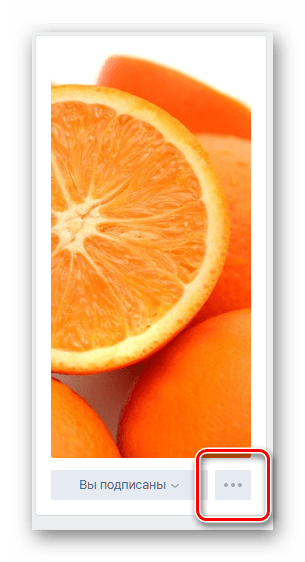
В открывшемся меню выберите пункт «Перевести в группу».
Внимательно прочитайте информацию, предоставляемую вам в диалоговом окне, и нажмите кнопку «Перевести в группу».

После всех проделанных действий убедитесь, что надпись «Вы подписаны» изменилась на «Вы состоите в группе».
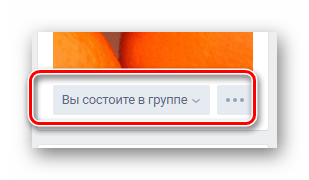
Закончив с трансформацией публичной странички в группу ВКонтакте, вы можете спокойно перейти к процессу удаления сообщества навсегда.
Процесс удаление группы
После подготовительных действий, оказавшись на главной странице своего сообщества, вы можете приступить непосредственно к удалению. Тут же стоит заметить, что администрация ВКонтакте не предоставляет владельцам групп специальной кнопочки «Удалить».
Кроме прочего, вам следует запомнить, что под удалением сообщества подразумевается его полное сокрытие от посторонних глаз. При этом, для вас группа будет обладать стандартной видимостью.
- Находясь на главной странице своей группы откройте главное меню «…» и перейдите к пункту «Управление сообществом».
В блоке настроек «Основная информация» найдите пункт «Тип группы» и поменяйте его на «Частная».
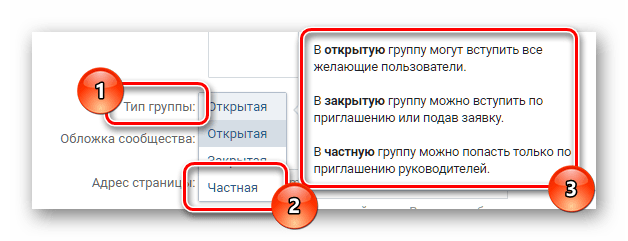
Нажмите кнопку сохранить для применения новых настроек приватности.

Далее начинается самое сложное, а именно удаление участников в ручном режиме.
- Находясь в настройках группы, через правое главное меню перейдите к разделу «Участники».
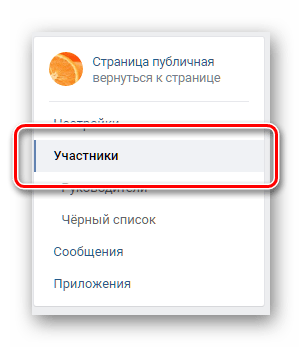
Здесь вам нужно самостоятельно удалить каждого участника с помощью ссылки «Удалить из сообщества».
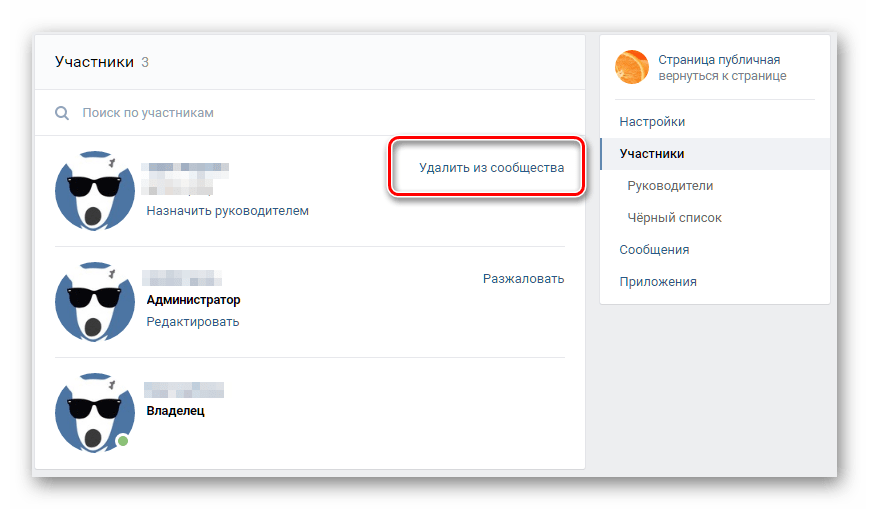
Тех пользователей, у которых есть какие-либо привилегии, необходимо сделать обычными участниками и также удалить. Делается это с помощью ссылки «Разжаловать».
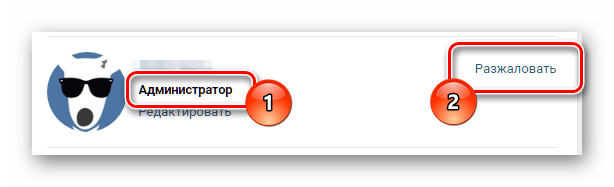
После того, как из группы будут полностью удалены все участники, вам нужно вернуться на главную страницу сообщества.
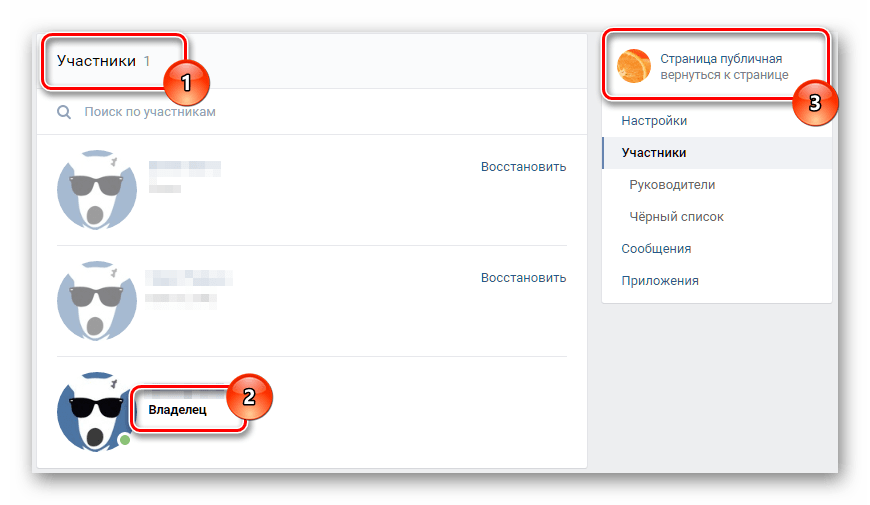
Отыщите блок «Контакты» и удалите все данные оттуда.
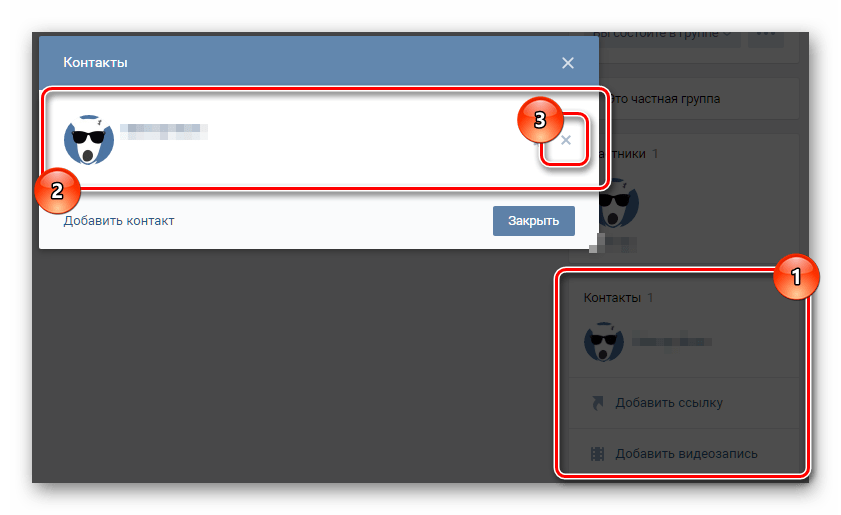
Под аватаркой нажмите кнопку «Вы состоите в группе» и через раскрывающееся меню выберите пункт «Выйти из группы».

До окончательного отказа от административных прав вам необходимо удостовериться, что вы все сделали правильно. В диалоговом окне «Предупреждение» нажмите кнопку «Выйти из группы», чтобы произвести удаление.
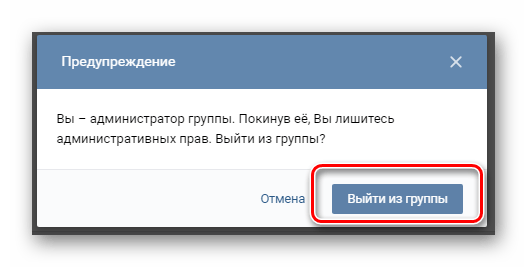
Если вы допустили ошибку, то всегда сможете вернуться в свое сообщество на правах создателя. Однако для этого вам понадобиться исключительно прямая ссылка, так как после все описанных действий группа исчезнет из поиска и покинет ваш список страниц в разделе «Управление».
Делая все правильно, удаление некогда созданного сообщества не вызовет осложнений. Желаем вам удачи в разрешении данной проблемы!
Опишите, что у вас не получилось.
Наши специалисты постараются ответить максимально быстро.
Поиск скрытого администратора по записям
Этот способ может быть весьма результативным в сообществах, где публикуются посты с GIF-анимацией. А поскольку популярность такого вида контента сегодня растет день ото дня, представленный ниже метод становится всё более востребованным.
Поставить курсор в поисковую строку и написать там слово «GIF». Нажать кнопку «Поиск».
- Под вышеупомянутой кнопкой располагается ссылка «Искать только в записях». Кликнуть по ней.
- Кликнуть правой кнопкой мыши по любому из найденных изображений. В открывшемся меню выбрать строку «Открыть ссылку в новой вкладке».
В новой вкладке откроется выбранная картинка
Обратить внимание на адресную строку браузера. ID юзера — это числовой код, который находится между буквами «doc» и знаком «_»
Теперь нужно стереть «_» и все символы, которые расположены после него. А вместо слова «doc» нужно написать «id». Затем нажать клавишу «Enter».
В результате система перебросит вас на личную страницу пользователя, который разместил данную запись. А поскольку чаще всего посты в группах публикуют администраторы, вероятность попасть именно на его страничку довольно велика. Но всегда нужно помнить о том, что автором конкретной публикации может быть редактор или создатель сообщества, поэтому не стоит возлагать на этот способ огромные надежды.
Таковы основные методы найти скрытого администратора в любом сообществе. Нельзя назвать их полностью рабочими, однако определенная вероятность отыскать нужного человека всё-таки есть.
IT-специалист и продвинутый пользователь ВК. Зарегистрировался в соцсети в 2007 году.
Зачем людям скрывать группы или интересные страницы?
Наверняка многим интересно, зачем люди вообще скрывают информацию о подписках на разные паблики. Но тут, я думаю, ответ очевиден. Далеко не все хотят выставлять участие в каких-либо сообществах напоказ. Это по сути их интересы и личная жизнь. И многие не хотят, чтобы об их увлечениях знали все. Поэтому, проще скрыть список групп в вк и убрать интересные страницы, чтобы никто не шарился.
Я, конечно, эти блоки в вк не скрываю, но и не заполняю всю информацию о себе. А именно, я не вписываю своих родителей, жену, детей, братьев, сестер и т.д. Я считаю, что это слишком личная информация обо мне.
Кстати, если у вас есть своё сообщество в вк, то наверняка вы захотите раскрутить ее или сделать шикарное дизайнерское оформление. Для таких случаев я хотел бы порекомендовать бы вам офигительный сервис Кворк. На сайте вы найдете себе настоящих профессионалов, которые за минимальную цену выполнят ваш заказ в лучшем виде. Я сам регулярно пользуюсь сервисом и просто доволен, как слон. Поэтому и рекомендую вам им пользоваться.
Как создать частную группу: пошаговая инструкция
Шаг №1
Для начала нам нужно зайти ВКонтакт, в свой профиль и просто создать новую группу ВК. Как это делается, можно почитать в пошаговой инструкции «Как создать группу (сообщество) ВК».
Шаг №2
Итак, у нас готовая НОВАЯ группа, в которой пока еще только один участник – ее создатель. Чтобы обычную группу ВК сделать частной, идем в настройки «Управление сообществом»
Шаг №3
Опускаемся ниже по странице с настройками раздела «Основная информация» до пункта – «ТИП ГРУППЫ». Жмем по той опции, которая там установлена в настоящий момент и меняем тип группы на «ЧАСТНАЯ».
После этого обязательно нужно нажать кнопку «Сохранить», иначе настройки не сохранятся!
Шаг №4
На следующем этапе (по желанию) вы можете приглашать в эту частную ВК группу некоторых дополнительных участников.
Без вашего приглашения посторонние люди даже не смогут найти это сообщество, а если найдут – не смогут попасть внутрь.
Примечание: когда вы создаете частную группу, вы автоматически становитесь ее первым руководителем на все времена. Даже в том случае, если вы удалитесь из этого сообщества, вы все равно останетесь ее администратором.
Вы уже голосовали
Как открытую группу ВКонтакте сделать закрытой
Итак, самое время узнать, как закрыть группу ВКонтакте изменив её тип. Ниже я привел несколько инструкций: для компьютера, телефона и мобильного приложения. Последнее, кто не знает, служит специально для админов, чтобы можно было управлять пабликом и получать всю необходимую информацию из любого места, даже заграницей.
Если группа закрыта, то тот, кто не состоит в сообществе, будет видеть ее следующим образом:
Как видите, вся информация, которая находится внутри, недоступна. Видно лишь название, аватарку и количество участников.
С компьютера
Для того, чтобы закрыть группу с ПК или ноутбука, вы должны быть администратором или владельцем сообщества. К сожалению, редакторам и модераторам данная функция недоступна.
Первым делом нужно зайти внутрь и выбрать пункт «Управление».
В настройках ищем тип группы:
- Открытая – пользователи могут свободно просматривать материал, вступать, выходить;
- Закрытая – пользователи получат доступ к информации только после того, как админ одобрит заявку на вступление. Сообщество доступно в поиске и любой сможет его найти. Репосты недоступны;
- Частная – можно вступить только по приглашению. В поиске группа не отображается. Репосты недоступны;
Выбираем подходящий вариант и жмем «Сохранить».
С мобильного телефона
Для того, чтобы открытую группу сделать закрытой в мобильной версии ВКонтакте, нужно зайти в паблик и найти значок «Редактировать» или «Добавить информацию», который располагается прямо под аватаркой и кнопкой «Сообщение».
Теперь нужно нажать кнопку «Информация», чтобы попасть в настройки.
Пролистываем вниз, пока не найдем «Тип группы». Выбираем подходящий вариант (как и в случаем с ПК их всего три), после чего нажимаем «Сохранить» (галочку справа сверху):
Из приложения
Принцип такой же, как и в мобильной версии. Для начала открываете мобильное приложение и переходите на вкладку «Обзор». Там выбираете «Сообщества»:
Заходите на вкладку «Управляемые» и щелкаете по нужному сообществу:
Нажимаете «Настройки»:
Переходим на вкладку «Информация»:
Наконец, листаем вниз до раздела «Тип группы» и выбираем нужную вкладку. Щелкаем галочку справа сверху, чтобы сохранить изменения:
Все просто и быстро.
Как создать закрытую группу в ВК
Пошагово разберем, как создать закрытую группу в ВК. Начнем с обзора создания сообщества через компьютер.
С компьютера
Как создать закрытое сообщество во Вконтакте:
Готово. Мы создали закрытую группу. Осталось настроить ее. После создания сообщества вы сразу же окажитесь внутри него, и Вконтакте предложит краткую справку по настройке. Можете прочитать ее или пропустить. В любом случае я уже подготовила для вас инструкцию с главными шагами по настройке группы:
- Устанавливаем статус. Одно-два предложения, отражающие суть вашей группы.
- Добавляем описание. Базовая информация о сообществе: для кого оно создано, чем полезно, что тут можно найти.
- Загружаем аватар группы. Приготовьте фото или картинку и загрузите ее с компьютера.
- При желании добавляем фотографии, историю, обсуждение, видео, музыку, ссылки на другие ресурсы в рамках вашего проекта. Кроме этого, можете тут же пригласить участников или создать мероприятие.
В принципе, весь интерфейс интуитивно понятен. Вам остается только, не спеша, пройтись по всем вкладкам и разделам.

После создания группы вы становитесь ее администратором, поэтому вам доступно все управление. Настройки расположены сбоку под аватаром сообщества. Пробежимся по основным разделам:
- Управление. Здесь можно изменить название группы, описание, тип (открытая или закрытая), обложку (шапка профиля), адрес, город и страну, телефон и сайт, тематику. А также можно подать заявку на верификацию, включить кнопку действия. Это завлекалочка для пользователей. Например: «купить», «подписаться», «перейти» и т.д.
- Статистика. Подробный отчет по активности канала. В статистике отражается охват аудитории, подписки и отписки, активность участников (лайки, комментарии, репосты) и прочее.
- Комментарии. Удобно просматривать все свежие комментарии и отвечать на них. Без обратной связи невозможно развитие группы. Тут же можно удалять комментарии или ставить фильтр на них. Например, вы можете указать ключевые слова-запреты, и если они содержатся в комментариях, то система не пропустит такие отзывы.
- События. Здесь отражаются все уведомления, связанные с вашим сообществом.
- Реклама сообщества. Если вы нажмете на этот раздел настроек, то попадете в официальную систему рекламы (продвижения) Вконтакте. Здесь можно создавать рекламные объявления, настраивать параметры таргетированной рекламы и отслеживать статистику. Услуга платная. Баланс можно пополнить с карты, электронного кошелька.
- Включить уведомления. Если включите, то будете получать оповещения о любых изменениях в сообществе. Удобно, помогает отслеживать активность подписчиков и развитие группы.
- Пригласить друзей. Вы сами можете приглашать участников в группу. Причем вы можете выбрать людей из своего списка друзей или разослать ссылку всем, у кого открыты личные сообщения. Однако будьте внимательны: избегайте переспама.
- Добавить в левое меню. Подходит для быстрого входа в группу. Сообщество появится в главном меню вашей страницы.
- Сохранить в закладках. Еще один вариант быстрого доступа.
- Перевести в страницу. В любой момент вы можете сделать из группы публичную страницу и наоборот.
А теперь, как и обещала, рассказываю кратко о том, как зарегистрироваться в ВК:
Готово. Теперь вы можете настроить свой профиль, загрузить фото, добавить друзей и т.д. – в общем, начать активно пользоваться Вконтакте.
С телефона
Если вы хотите создать группу с телефона через браузер, то алгоритм ничем не отличается от инструкции для создания закрытой группы с компьютера. Поэтому разберем алгоритм создания группы через приложение Вконтакте:
- Заходим в официальное приложение Вконтакте, авторизуемся в своем профиле.
- Переходим во вторую вкладку нижнего меню («Сервисы»).
- Нажимаем «Сообщества».
- Справа вверху рядом со строкой поиска кликаем на плюсик («Добавить»).
- Выбираем тип сообщества: бизнес, тематическое, бренд, группа по интересам, публичная страница, мероприятие. Как мы уже говорили, только «группа по интересам» может быть открытой или закрытой. Поэтому выбираем ее. Если у вас другая цель ведения паблика, то придется отказаться от идеи создания закрытого сообщества.
- Прописываем название, выбираем тему и делаем группу закрытой.
- Даем согласие на обработку данных и создаем группу.
Затем мы попадаем в наше сообщество. Здесь доступны все те же настройки, что с компьютера. Интерфейс тоже интуитивно понятен.

Чтобы оформить группу, пройдитесь по очереди по всем настройкам (знак шестеренки вверху и точки рядом с ним).
Заключение
Теперь вы владеете знаниями о том, как закрыть существующее сообщество или паблик. Советую задуматься, стоит ли это делать, поскольку если вас интересует популяризация и широкий охват людей, тогда лучше оставлять формат паблика или открытого сообщества.
ВКонтакте не ограничивает количество участников, а значит, с помощью закрытой платформы можно не только решать какие-то личные дела и делиться материалами в кругу друзей, коллег или сокурсников, но также использовать для бизнеса.
Сейчас, к примеру, широко распространены обучающие тренинги и мероприятия, это одно из самых выгодных направлений.
Желаю креативных идей и отличных реализаций полученной информации! До следующей встречи на страницах блога.





